ዝርዝር ሁኔታ:
- ለመሣሪያዎች መላኪያ
- ለዊንዶውስ 7 መሣሪያ አስተዳዳሪ በመደወል ላይ
- በመሣሪያ አስተዳዳሪ ውስጥ የተደበቀ ሃርድዌር አሳይ
- የመሣሪያ አስተዳዳሪ የማይከፈት ከሆነ
- ከመሳሪያ ሥራ አስኪያጅ ጋር ሲሰሩ የተለመዱ ችግሮች

ቪዲዮ: ዊንዶውስ 7 የመሣሪያ ሥራ አስኪያጅ-የት እና እንዴት እንደሚከፍት ፣ ካልከፈተ ፣ ካልሠራ ወይም ባዶ ከሆነ ምን ማድረግ እንዳለበት እንዲሁም ምንም ወደቦች ፣ አታሚ ፣ ድራይቭ ፣ ሞኒተር ወይም ቪዲዮ ካርድ ከሌለው

2024 ደራሲ ደራሲ: Bailey Albertson | [email protected]. ለመጨረሻ ጊዜ የተሻሻለው: 2023-12-17 12:54
ለመሣሪያዎች መላኪያ

በኮምፒተር ውስጥ እንደ ሠራዊቱ ሁሉ የዋና አዛዥ (ፕሮሰሰር) ትዕዛዞች በፍጥነት እና በትክክል መከናወን አለባቸው ፡፡ እንደ ፒሲ አካል የሆኑ የስርዓት እና የጎን ውጊያ ክፍሎች በኮንሰርት ውስጥ ይሰራሉ ፣ እያንዳንዱ የተሰጠውን ሥራ ያውቃል እና በተሳካ ሁኔታ ለማጠናቀቅ ከስርዓቱ አስፈላጊ ሀብቶችን ይቀበላል ፡፡ ግን በሠራዊቱ ውስጥ የአሠራሩ ዋና መሥሪያ ቤት የተለያዩ ዓይነት ወታደሮችን መስተጋብር ይቆጣጠራል ፣ እና በግል ኮምፒተር ውስጥ እነዚህ ተግባራት በዊንዶውስ መሣሪያ ሥራ አስኪያጅ ይከናወናሉ ፡፡
ይዘት
-
1 ለዊንዶውስ 7 መሣሪያ አስተዳዳሪ ይደውሉ
1.1 ቪዲዮ-የመሣሪያ አስተዳዳሪውን በዊንዶውስ 7 እንዴት እንደሚከፍት
- 2 በመሣሪያው አስተዳዳሪ ውስጥ የተደበቀ ሃርድዌር አሳይ
- 3 የመሣሪያ አስተዳዳሪ ካልከፈተ
-
ከመሳሪያ ሥራ አስኪያጅ ጋር ሲሰሩ 4 የተለመዱ ችግሮች
- 4.1 ባዶ የመሣሪያ አስተዳዳሪ
-
4.2 ያልታወቀ መሣሪያ ከተገኘ ምን ማድረግ እንዳለበት
- 4.2.1 ቪዲዮ-በመሳሪያ ሥራ አስኪያጅ በኩል ሾፌርን እንዴት መጫን እንደሚቻል
- 4.2.2 ቪዲዮ-ነጂን በመሳሪያ መታወቂያ እንዴት መፈለግ እንደሚቻል
- 4.3 የዩኤስቢ ወደቦች ችግሮች
- 4.4 በመሣሪያ አቀናባሪ ውስጥ ምንም COM እና LPT ወደቦች የሉም
- ከፒሲ ጋር የተገናኘ 4.5 አታሚ አልተገኘም
- 4.6 ተቆጣጣሪው እንደ ሁለንተናዊ ዕውቅና ከተሰጠ ምን ማድረግ አለበት
-
4.7 ከመሣሪያ አስተዳዳሪ የጠፋ ፍሎፒ ድራይቭ
4.7.1 ቪዲዮ-በዊንዶውስ 7 የመሣሪያ አስተዳዳሪ ውስጥ ፍሎፒ ድራይቭን እንዴት እንደሚጠግኑ
- 4.8 የመሣሪያ አስተዳዳሪ የቪዲዮ ካርዱን አያይም
ለዊንዶውስ 7 መሣሪያ አስተዳዳሪ በመደወል ላይ
የመሣሪያ አስተዳዳሪ በዊንዶውስ 95 ውስጥ ለመጀመሪያ ጊዜ ከታየው የ Microsoft አስተዳደር ኮንሶል (ኤም.ኤም.ሲ) ጋር ተጣጣፊነት እንዲፈጥሩ የሚያስችል ልዩ ፕሮግራም ነው ፡፡ በአስተዳዳሪው እገዛ ተጠቃሚው በፒሲ ላይ የተጫኑ መሣሪያዎችን ሁሉ ማየት ይችላል ፣ ለእነሱ የተመደቡ ሀብቶች ማብሪያ / ማጥፊያውን ያስተዳድሩ እንዲሁም ሾፌሮችን ያታልላሉ ፡
የመሳሪያውን አስተዳዳሪ መስኮት ለመክፈት በርካታ መንገዶች አሉ
- የዊንዶውስ መቆጣጠሪያ ፓነልን በመጠቀም;
- በትእዛዝ መስመር ወይም በ "ሩጫ" መስኮት በኩል;
- በ OS ራሱ በይነገጽ በኩል ፡፡
ላኪው በመደበኛነት በመቆጣጠሪያ ፓነል ውስጥ የሚገኝ ስለሆነ እሱን ለመጥራት በመጀመሪያ ይህንን ፓነል መክፈት ያስፈልገናል-
- ምናሌውን ለመክፈት በተግባር አሞሌው ላይ የጀምር አዝራሩን ጠቅ ያድርጉ ፡፡
- "የቁጥጥር ፓነል" ን ይምረጡ.
- በፍለጋ ሳጥኑ ውስጥ “መላኪያ” የሚለውን ቃል ይተይቡ ፡፡
-
ከዝርዝሩ ውስጥ "የመሣሪያ አስተዳዳሪ" ን ይምረጡ እና በእሱ ላይ ጠቅ ያድርጉ።

በመቆጣጠሪያ ፓነል ውስጥ የመሣሪያ አስተዳዳሪ ይፈልጉ ሲስተሙ ተመሳሳይ ስሞች ያላቸውን የሁሉም ነገሮች ዝርዝር እንዲያሳይ በፍለጋው ውስጥ “መላኪያ” የሚለውን ቃል ይተይቡ
ያለ ፍለጋ ማድረግ ይችላሉ ፡፡ ይህንን ለማድረግ በመቆጣጠሪያ ፓነል ውስጥ “ስርዓት እና ደህንነት” የሚለውን ክፍል ይምረጡ እና በ “ስርዓት” ንዑስ ክፍል ውስጥ ወደ “መሣሪያ አስተዳዳሪ” ምናሌ ንጥል ይሂዱ ፡፡
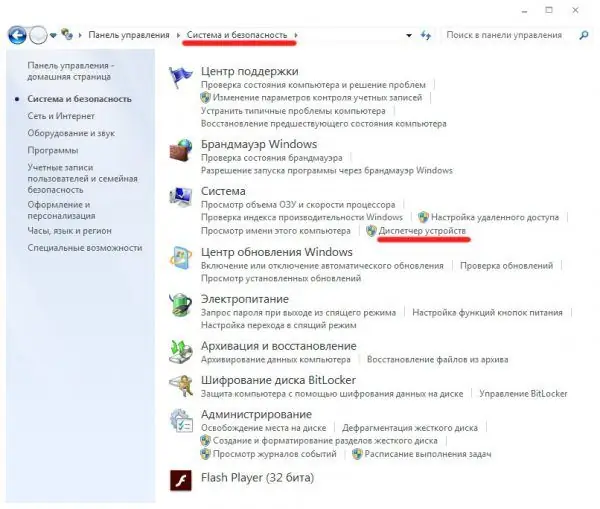
ንጥል "የመሣሪያ አስተዳዳሪ" ንዑስ ክፍል ውስጥ "ስርዓት" ውስጥ ነው
በኮምፒተር ማኔጅመንት መስኮቱ በኩል የኮንሶል ሙከራውን በፍጥነት መጀመር ይችላሉ።
- በዴስክቶፕ ላይ ወይም በ “ጀምር” ምናሌው ተመሳሳይ ስም ባለው ንጥል ላይ ባለው “ኮምፒተር” አዶ ላይ በቀኝ ጠቅ ያድርጉ ፡፡
- ከተቆልቋዩ ምናሌ ውስጥ “አስተዳደር” ን ይምረጡ ፡፡
-
በኮምፒተር ማኔጅመንት መስኮት ውስጥ በመገልገያዎች ስር የመሣሪያ አስተዳዳሪ ያግኙ እና ያስጀምሩ ፡፡

የኮምፒተር አስተዳደር መስኮት የመሣሪያ አስተዳዳሪ በኮምፒተር አስተዳደር ምናሌ ውስጥ ባለው “መገልገያዎች” ክፍል በኩል ሊጀመር ይችላል
ላኪው በፋይሉ ስም በመጥራት እንኳን በፍጥነት ሊጀመር ይችላል። ይህንን ለማድረግ ወደ "ሩጫ" መስኮት (Win + R) መደወል ብቻ ያስፈልግዎታል ፣ በውስጡም devmgmt.msc ይጻፉ እና እሺን ጠቅ ያድርጉ። ሌላ ቁልፍ ቁልፍ ፣ “Win + Pause” የዊንዶውስ መቆጣጠሪያ ፓነል ሲስተም መስኮትን ያመጣል ፣ እሱም የመሣሪያ አስተዳዳሪን ለማስጀመር አገናኝም ይ containsል።
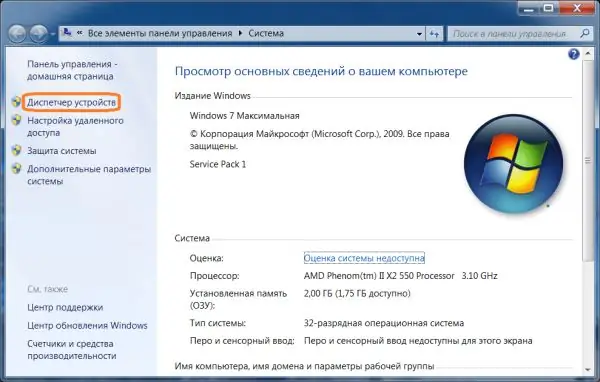
ከመሣሪያ አስተዳዳሪ ጋር አገናኝ የያዘው “ሲስተም” መስኮት የ Win + Pause ቁልፍ ሰሌዳ አቋራጭ በመጠቀም ሊጠየቅ ይችላል
ቪዲዮ-በዊንዶውስ 7 ውስጥ የመሣሪያ አስተዳዳሪ እንዴት እንደሚከፈት
በመሣሪያ አስተዳዳሪ ውስጥ የተደበቀ ሃርድዌር አሳይ
በአሳሽ መስኮቱ ውስጥ በግል ኮምፒተር ወይም ላፕቶፕ ላይ ስለተጫኑት መሳሪያዎች የማይክሮሶፍት ማኔጅመንት ኮንሶል መረጃ በግራፊክ መልክ ቀርቧል ፡፡ በዝርዝሩ ውስጥ ያሉ መሳሪያዎች በአይነት ወይም በግንኙነት ሊመደቡ ይችላሉ ፡፡ በ "እይታ" ምናሌ ውስጥ ተገቢውን ንጥል በመምረጥ የቡድን መርሆውን መለወጥ ይችላሉ ፡፡
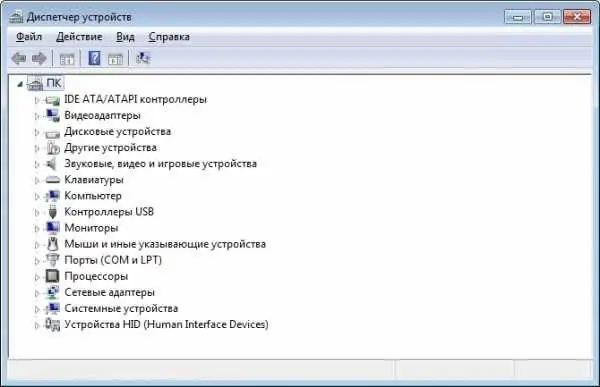
የዊንዶውስ 7 መሣሪያ አስተዳዳሪ መስኮት በግል ኮምፒተር ላይ ስለተጫነው ሃርድዌር መረጃ ይሰጣል
በስርዓቱ ዕውቅና ያልተሰጣቸው መሳሪያዎች (ለምሳሌ ፣ ለእነሱ የተጫኑ ሾፌሮች ከሌሉ) ወይም ከስህተት ጋር የሚሰሩ መሳሪያዎች በውስጣቸው የአስማሚ ምልክት ባለው በቢጫ ትሪያንግል ምልክት ይደረግባቸዋል ፡፡
ሆኖም በመደበኛ ቅጽ የመሣሪያው ሥራ አስኪያጅ የሚያውቃቸውን ሁሉንም መሣሪያዎች አያሳይም ፣ ምክንያቱም የተደበቁ መሣሪያዎች የሚባሉት እንዲሁ በስርዓቱ ውስጥ ሊኖሩ ይችላሉ ፡፡ ከእንደዚህ ዓይነቶቹ መሳሪያዎች ዓይነቶች አንዱ ቀደም ሲል የተጫኑ አሽከርካሪዎች ያሉባቸው መሣሪያዎች አሁን የአካል ጉዳተኞች ናቸው ፡፡ የተደበቁ መሣሪያዎችን ለመመልከት የአስተዳዳሪውን “እይታ” ምናሌ ያስገቡ እና “የተደበቁ መሣሪያዎችን አሳይ” የሚለውን ሳጥን ላይ ምልክት ያድርጉ ፡፡
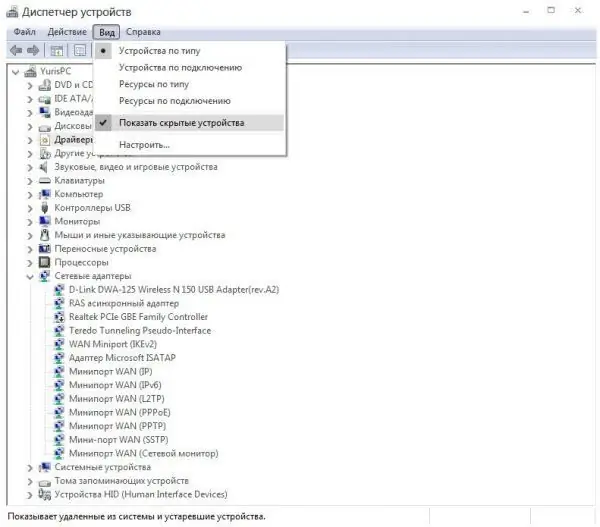
የ ‹የተደበቁ መሣሪያዎችን አሳይ› የሚለውን ምናሌ ንጥል ሲያነቁ የአውታረ መረብ አስማሚዎች ቁጥር በከፍተኛ ሁኔታ ጨምሯል
የተደበቁ መሣሪያዎችን በሚያሳዩበት ጊዜ አንድ ተጨማሪ ትንሽ ግን አስፈላጊ የሆነ ልዩነት አለ … የመሣሪያ ሥራ አስኪያጅ ቀደም ሲል ስለተጫኑ መሣሪያዎች በአሁኑ ጊዜ የአካል ጉዳተኞች (በአካል የማይገኙ ፣ በ BIOS ተሰናክለዋል ፣ ወዘተ) መረጃን ያከማቻል ፡፡ የ DEVMGR_SHOW_NONPRESENT_DEVICES የአካባቢ ተለዋዋጭ የዚህ ዓይነቱን መሣሪያ ለማሳየት ኃላፊነት አለበት ፡፡ የ 0 እሴት ከተመደበ የመሣሪያው ውሂብ ለተጠቃሚው አይታይም። የኤም.ም.ኤም.ዲ.ል. ቤተ-መጽሐፍት የኤም.ሲ.ኤም. ኮንሶል ከመጀመሩ በፊት የዚህን ተለዋዋጭ ዋጋ ይፈትሻል ፡፡ እንደነዚህ ያሉት የመናፍስት መሳሪያዎች ከነባር መሣሪያዎች ጋር ግጭቶችን ሊያስከትሉ እንደሚችሉ መጥቀስ አለበት ፡፡ ስለዚህ አዲስ የአውታረ መረብ ካርድ ሲጭኑ ሲስተሙ ከዚህ በፊት አንዳንድ ጊዜ በዚህ ፒሲ ውስጥ ከነበረው መቆጣጠሪያ ጋር ስለ IP አድራሻ ግጭት ሊያስጠነቅቅዎት ይችላል ፡፡ በመሣሪያ አስተዳዳሪ ውስጥ ስለተጫነ ግን በአሁኑ ጊዜ ተሰናክሏል ሃርድዌር መረጃ ለማግኘት የሚከተሉትን ደረጃዎች ይከተሉ
- የጀምር ቁልፍን ጠቅ ያድርጉ ፣ ሁሉንም ፕሮግራሞች ይምረጡ እና ከዚያ መለዋወጫዎች እና የትእዛዝ ፈጣን።
- በትእዛዝ ጥያቄው ላይ "set devmgr_show_nonpresent_devices = 1" የሚለውን ትዕዛዝ ያስገቡ እና Enter ን ይጫኑ.
-
ከዚህ በታች አስጀምር devmgmt.msc ን ያስገቡ እና እንደገና አስገባን ይጫኑ ፡፡

የአካል ጉዳተኛ መሣሪያዎችን ማሳያ ለማንቃት ትዕዛዞች የመሳሪያው ሥራ አስኪያጅ የአካል ጉዳተኛ መሣሪያዎችን ለማሳየት በመቆጣጠሪያ ኮንሶል ውስጥ ሁለት ትዕዛዞችን ማስገባት ያስፈልግዎታል
ለወደፊቱ እነዚህ ሁለት ትዕዛዞች የመሳሪያውን ሥራ አስኪያጅ ማስጀመር ከሚያስፈልጉዎት መለኪያዎች ጋር በቀላሉ ለማቃለል በባት-ፋይል መልክ ሊወጡ ይችላሉ ፡፡
የመሣሪያ አስተዳዳሪ የማይከፈት ከሆነ
አንዳንድ ጊዜ ተጠቃሚዎች ከላይ የተገለጹትን ማናቸውንም ዘዴዎች በመጠቀም የመሣሪያ አስተዳዳሪውን በመክፈት ላይ ችግሮች ያጋጥሟቸዋል ፡፡ እሱ ምናልባት ላይጀምር ይችላል ፣ ወይም የተለያዩ ስህተቶችን የሚያመለክት መስኮት ይታያል። በአብዛኛዎቹ ጉዳዮች ይህ የአሠራር ስርዓት ባህሪ በኮምፒተር ቫይረሶች መዘዞች ምክንያት ነው ፡፡ እንዲሁም በዲስኩ ላይ ያለው የመሣሪያ አስተዳዳሪ ፋይሎች ተጎድተዋል ወይም ጠፍተዋል ፣ ይህ ደግሞ ከአውታረ መረቡ ወደ ፒሲዎ ዘልቆ በገባ በተንኮል አዘል ዌር ምክንያት ሊሆን ይችላል ፡፡ ያም ሆነ ይህ በመጀመሪያ ማድረግ ያለብዎት ኮምፒተርዎን ከቫይረሶች መመርመር እና ካለ እነሱን ማስወገድ ነው ፡፡ የተጫነ ማንኛውም የጸረ-ቫይረስ ሶፍትዌር ከሌለዎት ቢያንስ ተንቀሳቃሽ ፣ ዘወትር የዘመኑ እና ነፃ መገልገያዎችን CureIt እንዲያወርዱ እንመክራለን! ከዶ / ር ድር እና ፒሲዎን በእሱ ይፈትሹ ፡፡
ተላላኪውን የማስጀመር ችግር ከቫይረሶች በማጽዳት ካልተፈታ ስህተቶችን ለመፈለግ እና የተበላሹ የስርዓት ፋይሎችን ወደነበረበት ለመመለስ የ OS ን አብሮገነብ ችሎታዎችን ይጠቀሙ ፡፡ ይህንን ለማድረግ የሚከተሉትን ማድረግ ያስፈልግዎታል:
- የሩጫ መስኮቱን ይክፈቱ (Win + R)።
- የትእዛዝ መስመሩን ለማስጀመር cmd ን ይተይቡ እና እሺን ጠቅ ያድርጉ።
-
በትእዛዝ ጥያቄው ላይ sfc / scannow ያስገቡ እና Enter ን ይጫኑ ፡፡

የስህተት ፍለጋ አሰራርን ማሄድ የመሣሪያው ሥራ አስኪያጅ ስርዓት ፋይሎች ከተበላሹ የ sfc መገልገያ ይህንን ሪፖርት በማድረግ ጥገና ያደርግላቸዋል ፡፡
አስፈላጊዎቹ ፋይሎች በእርስዎ ስርዓት ውስጥ ባለው የስርዓት 32 ንዑስ ማውጫ ውስጥ ካሉ በተናጥል ማረጋገጥ ይችላሉ ፡፡ የመሳሪያውን ሥራ አስኪያጅ ለመጀመር ችግሮች ካጋጠሙዎት የ devmgmt.msc ፋይል ራሱ በዲስክ ላይ እንዲሁም በ devmgmr.dll ፣ msxml3.dll ፣ msxml6.dll እና ሌሎች ቤተ-መጻሕፍት ላይ መኖራቸውን ያረጋግጡ ፡፡ እነዚህ ፋይሎች በሌሉበት ጊዜ ሊነዳ የሚችል LiveCD ን በመጠቀም በእጅዎ ከዊንዶውስ 7 ስርጭት ላይ መቅዳት ይኖርብዎታል ፡፡
ከመሳሪያ ሥራ አስኪያጅ ጋር ሲሰሩ የተለመዱ ችግሮች
የመሳሪያ አስተዳዳሪውን በተሳካ ሁኔታ ማስጀመር ከቻሉ በሚጠቀሙበት ጊዜ አሁንም በርካታ ችግሮች ሊያጋጥሙዎት ይችላሉ። ለምሳሌ ፣ የሚፈልጉት መሣሪያ በዝርዝሩ ውስጥ አይታይም ፣ አስተዳዳሪው የሃርድዌር ውቅር ሲዘምን ሊያገኘው አይችልም ፣ ወይም የአስተዳዳሪ መስኮቱ እንኳን ሙሉ በሙሉ ባዶ ይሆናል። የእኛ ምክሮች እነዚህን ደስ የማይል ጊዜዎችን ለማሸነፍ ይረዳዎታል።
ባዶ የመሣሪያ አስተዳዳሪ
የማስረከቢያ መስኮት በንጹህ ነጭነት እንዲያንፀባርቅ የሚያደርጉ በርካታ ዋና ዋና ምክንያቶች አሉ።
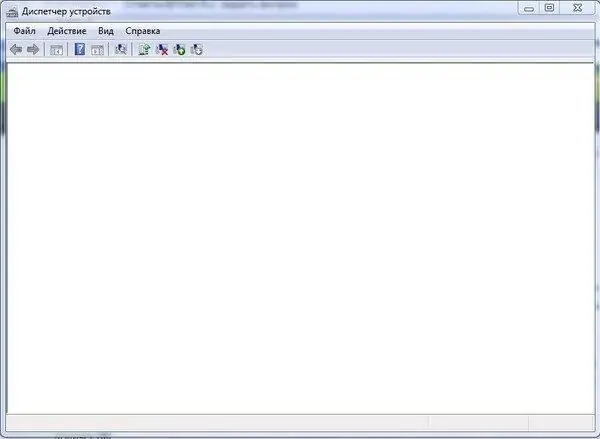
በአስተዳዳሪው መስኮት ውስጥ መሳሪያዎች ከሌሉ ኮምፒተርዎን ከቫይረሶች ማረጋገጥ አለብዎት
ምናልባትም ፣ አደገኛ ቫይረሶች ፣ ለምሳሌ ‹አፕሮፖስ› ለዚህ እንደገና ተጠያቂ ሊሆኑ ይችላሉ ፡፡ በዚህ አጋጣሚ ፒሲዎን በፀረ-ቫይረስ ስካነር ይቃኙ እና አላስፈላጊ እንግዶችን ያስወግዱ ፡፡ ለአፕሮፖስ ቫይረስ ቀላሉ መፍትሔ የ ‹AproposFix› መገልገያ መጠቀሙ ነው ፡፡ ኮምፒተርዎን ወደ ደህንነቱ የተጠበቀ ሁኔታ ያስጀምሩ ፣ የ AproposFix ፋይሎችን ከማህደሩ ያውጡ እና የ RunThis.bat ፋይልን ያሂዱ። የቫይረሱ ማስወገጃ ሂደት ሲጠናቀቅ ፕሮግራሙ የተገኘውን እና የተስተካከለ (ወይም የተሰረዘውን) ሁሉ የሚዘረዝርበትን የመዝገብ ፋይል ወደ ዲስኩ ይጽፋል ፡፡
ለ ባዶ መሣሪያው ሥራ አስኪያጅ ሌላው ምክንያት በተጫነው ሃርድዌር ውስጥ ለውጦችን የማወቅ ኃላፊነት ያለው አካል ጉዳተኛ ተሰኪ እና ፕሌይ ሲስተም አገልግሎት ሊሆን ይችላል ፡፡ ይህንን አገልግሎት ለማንቃት የሚከተሉትን ደረጃዎች ማጠናቀቅ ያስፈልግዎታል።
- የሩጫ መስኮቱን ይክፈቱ (Win + R)።
- Services.msc ን ይፃፉ እና እሺን ጠቅ ያድርጉ።
- በዝርዝሩ ውስጥ ተሰኪ እና-አጫውት አገልግሎትን ያግኙ እና በእሱ ላይ ሁለቴ ጠቅ ያድርጉ።
- በጅምር ዓይነት መስክ ውስጥ ራስ-ሰር ይጥቀሱ እና እሺን ጠቅ ያድርጉ።
-
መስኮቱን ይዝጉ እና ኮምፒተርዎን እንደገና ያስጀምሩ.

አገልግሎቶች መስኮት የፕለጊን እና-አጫውት አገልግሎት በኮምፒዩተር ጅምር ላይ እንዲጀመር የጅምር ዓይነትን በራስ-ሰር ያዘጋጁ
በተጨማሪም ፣ በስርዓት መዝገብ ቤት ውስጥ መሣሪያዎችን የሚገልጹ ግቤቶችን በተሳሳተ መንገድ የተዋቀሩ መዳረሻ ሊኖርዎት ይችላል። ይህንን ችግር ለማስተካከል የመመዝገቢያ አርታዒውን መጀመር እና እነዚህን ደረጃዎች መከተል ያስፈልግዎታል ፡፡
- የመመዝገቢያ ቁልፍን HKEY_LOCAL_MACHINE / SYSTEM / CurrentControlSet / Enum ይፈልጉ።
- በ Enum ቁልፍ ላይ በቀኝ ጠቅ ያድርጉ ፣ በሚከፈተው ምናሌ ውስጥ “ፈቃዶች” የሚለውን ንጥል ይምረጡ።
- የሚከፈተው መስኮት ባዶ ከሆነ ለሁሉም ሰው ቡድን እና ለሲስተም ተጠቃሚው ፈቃዶችን ያክሉ። ይህንን ለማድረግ የ "አክል" ቁልፍን ይጠቀሙ። ለ “ለሁሉም” ቡድን መብቶችን “አንብብ ብቻ” (“ፈቃዶች” አምድ ፣ “አንብብ” በሚለው ንጥል ላይ ብቻ የማረጋገጫ ምልክት) ያዘጋጁ ፣ ለሲስተም ተጠቃሚው የ “ሙሉ መዳረሻ እና አንብብ” ፈቃዶችን ያዘጋጁ።
- በመስኮቱ ታችኛው ክፍል ላይ “የላቀ” ቁልፍን ጠቅ ያድርጉ እና “ለሁሉም የሕፃናት ዕቃዎች ፈቃዶችን ይቀይሩ …” በሚለው ንጥል ላይ ምልክት ያድርጉበት። ከዚያ እሺን ጠቅ ያድርጉ።
- በሚታየው የማስጠንቀቂያ መስኮት ውስጥ “አዎ” ቁልፍን ጠቅ ያድርጉ ፡፡
-
የመመዝገቢያ አርታኢን ይዝጉ እና ኮምፒተርዎን እንደገና ያስጀምሩ።

በመመዝገቢያው ውስጥ የመዳረሻ ፈቃዶችን ማቀናበር ለ “ለሁሉም” ቡድን መብቶች “አንብብ ብቻ” ፣ እና ለ “ሲስተም” ተጠቃሚ - “ሙሉ ቁጥጥር” ያዘጋጁ ፡፡
ያልታወቀ መሣሪያ ከተገኘ ምን ማድረግ አለበት
ዊንዶውስ ሾፌር የሌለበትን ወይም ያለበትን ማንኛውንም ሃርድዌር እንደማያውቅ አድርጎ ይቆጥረዋል ፣ ወይም ለተለየ የስርዓት ስሪት የታሰበ ነው ፣ ወይም OS በ Plug & Play መስፈርት ውስጥ ጥቅም ላይ የዋለውን የመሳሪያ መለያ ኮድ ማወቅ አልቻለም። በጣም የማይታወቁ መሳሪያዎች በዩኤስቢ እና በ IEEE 1394 ደረጃዎች ውስጥ የሚሰሩ እና ለዊንዶውስ በተገለጹት እና በስርዓቱ ከሚደገፉ ማናቸውም ክፍሎች ውስጥ የማይወድቁ ውስብስብ እና የተቀናጁ መሣሪያዎች ናቸው ፡፡
እንዲህ ዓይነቱ መሣሪያ በአሳዳሪው ውስጥ በልዩ የፒክቶግራም ምልክት ተደርጎበታል - በቢጫ ሦስት ማዕዘኑ ውስጥ የ ‹አጋኖ› ምልክት ፡፡
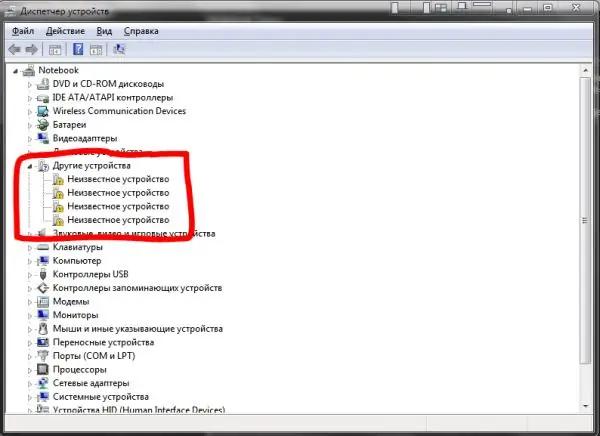
የማይታወቁ መሳሪያዎች በቢጫ ዳራ ላይ በአስቂኝ ምልክት መልክ በልዩ ፒክቶግራም ምልክት ይደረግባቸዋል
ዊንዶውስ የተያያዘውን መሳሪያ ለመመልከት እና ለይቶ እንዲያውቅ የዝማኔ ማእከሉን በመጠቀም አሊያም የመጫኛ ጥቅሉን እራስዎ ከመሳሪያ አምራች ድር ጣቢያ በማውረድ ሾፌሩን መጫን ግዴታ ነው ፡ ይህንን ለማድረግ በማይታወቅ ሃርድዌር ላይ በቀኝ ጠቅ ያድርጉ ፣ ከሚከፈተው ምናሌ ውስጥ “አዘምን ነጂን” ይምረጡ እና የስርዓት ጥያቄዎችን ይከተሉ።
ቪዲዮ-ነጂን በመሣሪያ አስተዳዳሪ በኩል እንዴት እንደሚጫኑ
ምን ዓይነት መሣሪያ እንደሆነ እና ለእሱ ሾፌር የት እንደሚገኝ ካላወቁ በሃርድዌር መታወቂያ አማካኝነት አስፈላጊውን ሶፍትዌር ለመፈለግ ይሞክሩ ፡፡
- መሣሪያውን በአስተዳዳሪው ውስጥ ሁለቴ ጠቅ ያድርጉ.
- በሚከፈተው "ባህሪዎች" መስኮት ውስጥ ወደ "ዝርዝሮች" ትር ይሂዱ።
-
የሃርድዌር መታወቂያ ንብረቱን ይምረጡ።

የዝርዝሮች ትር በመሳሪያ ባሕሪዎች ውስጥ የሚያስፈልገውን ነጂ በ devid.info ላይ ለማግኘት የ “ሃርድዌር መታወቂያ” ንብረት ዋጋ ይቅዱ
- ወደ "እሴት" መስክ ይሂዱ ፣ መስመሩን ከለዩ ጋር ይምረጡ እና ይዘቶቹን ለመቅዳት Ctrl + press ን ይጫኑ።
-
በአሳሽዎ ውስጥ https://devid.info/ ድርጣቢያውን ይክፈቱ ፣ የተቀዳውን ውሂብ በፍለጋ መስክ ውስጥ ይለጥፉ እና “ፍለጋ” ቁልፍን ጠቅ ያድርጉ።

የአሽከርካሪ ፍለጋ ውጤት በመታወቂያ ለእርስዎ OS ስሪት ነጂውን ያውርዱ እና ይጫኑ
- የሚያስፈልገውን ሾፌር ያውርዱ እና ይጫኑት።
ቪዲዮ-ነጂን በመሳሪያ መታወቂያ እንዴት መፈለግ እንደሚቻል
የዩኤስቢ ወደቦች ችግሮች
የዩኤስቢ መቆጣጠሪያ እንደ ማንኛውም ሃርድዌር በአሽከርካሪ በኩል ከ OS ጋር ስለሚገናኝ በመጀመሪያ ከሁሉም አስፈላጊ አሽከርካሪዎች ከእናትቦርዱ ዲስክ መጫኑን ያረጋግጡ ፡፡
ከሾፌሮች ጭነት ጋር ሁሉም ነገር በቅደም ተከተል ከሆነ ፣ ግን ኮምፒተርዎ በድንገት የዩኤስቢ መሣሪያዎችን መፈለግ ካቆመ ፣ የስርዓቱን ቀላል ዳግም ማስጀመር ሊረዳዎ ይችላል። ኮምፒተርዎን በመደበኛነት እንደገና ያስጀምሩ። በከፍተኛ ደረጃ እድል ፣ እንደገና ከጀመርን በኋላ ይህ ችግር ያለ ዱካ ይጠፋል ብለን መገመት እንችላለን ፡፡
ወዲያውኑ ዳግም ማስነሳት በሆነ ምክንያት የማይፈለግ ከሆነ (ለምሳሌ ማቋረጥ የማይፈልጉት ለረጅም ጊዜ የሚቆይ ተግባር እየተከናወነ ነው) የመሣሪያ አስተዳዳሪውን ረጋ ባለ “ዳግም ማስነሳት” መጠቀም ይችላሉ (ሃርድዌሩን ብቻ እንደገና ያስጀምሩ) ሾፌሮች).
- በአስተዳዳሪው ውስጥ ዋናውን ምናሌ ንጥል “እርምጃ” ይክፈቱ።
- "የሃርድዌር ውቅርን ያዘምኑ" የሚለውን አማራጭ ይምረጡ እና የመሣሪያ አቀናባሪው መስኮት እስኪዘምን ይጠብቁ።
-
የአሽከርካሪዎቹ ዳግም ማስጀመር ስኬታማ ከሆነ ቀደም ሲል የጎደለው ክፍል "የዩኤስቢ መቆጣጠሪያዎች" በተጫነው መሣሪያ ዛፍ ውስጥ መታየት አለበት ፡፡ ስለሆነም እርስዎ ችግሩን ፈትተዋል እና የዩኤስቢ ወደቦች እንደገና በትክክል እየሰሩ ናቸው።

የሃርድዌር ውቅር ዝመና ውቅሩን ካዘመኑ በኋላ የዩኤስቢ ወደቦች በመደበኛነት መሥራት አለባቸው
ወደቦቹ እንዲሰሩ ለማድረግ ሌላኛው መንገድ የዩኤስቢ መቆጣጠሪያዎችን ማስወገድ እና ከዚያ መለዋወጥ ነው ፡፡
- በተራው እያንዳንዱን መስመር በዩኤስቢ መቆጣጠሪያዎች ስር በቀኝ ጠቅ ያድርጉ እና መሣሪያዎቹን ያስወግዱ ፡፡ ለስራ የዩኤስቢ መዳፊት ወይም የቁልፍ ሰሌዳ የሚጠቀሙ ከሆነ ተቆጣጣሪዎቹን ካስወገዱበት ጊዜ አንስቶ እስከ ቀጣዩ ፒሲ ማስነሳት ድረስ ሥራቸውን እንደሚያቆሙ ማስታወሱ ተገቢ ነው ፡፡
-
ኮምፒተርዎን እንደገና ያስጀምሩ. ያስወገዷቸው ተቆጣጣሪዎች በስርዓቱ እንደገና ይስተዋላሉ ፣ ይህም ለእነሱ በጣም ተስማሚ ነጂዎችን ይጫናል ፡፡ በዚህ ምክንያት የዩኤስቢ ወደቦች እንደገና ይገኛሉ ፡፡

የዩኤስቢ መሣሪያ ነጂዎችን በማስወገድ ላይ መሣሪያዎቹን ካስወገዱ እና እንደገና ከጀመሩ በኋላ ዊንዶውስ የመቆጣጠሪያ ሾፌሮችን እንደገና ይጫናል እና ከእነሱ ጋር ያለው ችግር ሊፈታ ይችላል
የዊንዶውስ ሲስተም ምዝገባን በትክክል እንዴት መያዝ እንዳለብዎ እና ፒሲዎን ሳይጎዱ እራሱን በትክክል ልምድ ያለው ተጠቃሚ አድርገው የሚቆጥሩ ከሆነ ችግሩን በዩኤስቢ ወደቦች ለማስወገድ ሌላ የስህተት እርማት አማራጭን መሞከር ይችላሉ ፡፡ ይህንን ለማድረግ ከ “ጀምር” ምናሌው ይጀምሩ ወይም የ “Run” መስኮቱን (Win + R) በመጠቀም ወደ መዝገብ ቤት አርታኢ regedit ይደውሉ እና በውስጡ የሚከተሉትን ያድርጉ ፡፡
- የመመዝገቢያ ቁልፍን HKEY_LOCAL_MACHINE / SYSTEM / CurrentControlSet / Control / Class / {36FC9E60-C465-11CF-8056-444553540000} ያግኙ።
- LowerFilters ወይም UpperFilters የተሰየሙ ግቤቶችን እንደፈጠሩ ያረጋግጡ።
-
እነሱን ያስወግዱ ፣ የመዝገብ አርታኢን ይዝጉ እና ኮምፒተርዎን እንደገና ያስጀምሩ።

ለዩኤስቢ መቆጣጠሪያዎች ኃላፊነት ያለው የመመዝገቢያ ቅርንጫፍ ማርትዕ LowerFilters እና UpperFilters የተሰየሙትን ሁሉንም መለኪያዎች ያስወግዱ እና ኮምፒተርዎን እንደገና ያስጀምሩ
በመሣሪያ አስተዳዳሪ ውስጥ COM እና LPT ወደቦች ጠፍተዋል
አንዳንድ ጊዜ የተከታታይ COM ወደብ ግቤቶችን ማዋቀር አስፈላጊ ሊሆን ይችላል (ለምሳሌ ፣ የፕሮግራም ባለሙያ ወይም ልዩ የኢንዱስትሪ መቆጣጠሪያን ከኮምፒዩተርዎ ጋር ለማገናኘት ከፈለጉ) ፣ ግን ይህ ክፍል እና እንዲሁም ወደቦቹ እራሳቸው በ እቃ አስተዳደር. በዘመናዊ ኮምፒዩተሮች ውስጥ በተለይም በላፕቶፖች እና በኔትቡክ ውስጥ COM እና LPT ወደቦች በእናትቦርዱ ላይ አላስፈላጊ ሆነው ሙሉ በሙሉ ላይገኙ እንደሚችሉ ልብ ሊባል ይገባል ፡ የሚፈልጉት ወደቦች በ BIOS ውስጥ በቀላሉ ተሰናክለው ሊሆኑ ይችላሉ ፣ በዚህ ምክንያት በአስተዳዳሪው ውስጥ አይታዩም። የ COM ወይም LPT ወደብ ለመጠቀም ከፈለጉ ወደ ባዮስ (BIOS) መሄድዎን እና የዚህ ዓይነቱን ሃርድዌር ማንቃትዎን ያረጋግጡ ፡፡ ለኮምፒተርዎ ማዘርቦርድ ሾፌሮች የተጫኑ እና የዘመኑ መሆናቸውን ማረጋገጥ ጠቃሚ ነው ፡፡
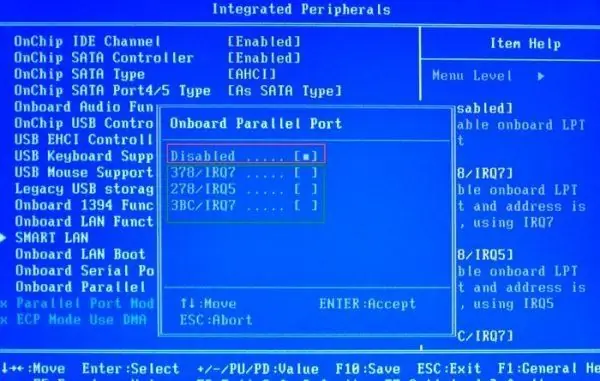
የሚፈልጉት ወደብ በአካል ጉዳተኛ ሁኔታ ውስጥ አለመሆኑን ያረጋግጡ
ከላይ የተጠቀሱት ምክሮች ካልረዱ እነዚህን ወደቦች ከመሣሪያ አቀናባሪው ራሱ የማስገደድ አማራጭ አለ ፡፡ ይህ ይጠይቃል
-
በ “እርምጃ” ምናሌ ውስጥ “የድሮ መሣሪያ ጫን” የሚለውን ንጥል ይምረጡ ፡፡

የድርጊት ምናሌ የጎደሉትን ወደቦች ለመጫን “የድሮ መሣሪያ ጫን” የሚለውን ንጥል ይምረጡ
-
ትክክለኛውን የመሳሪያ ዓይነት መምረጥ.

የመሳሪያውን ዓይነት መምረጥ በመሳሪያ ዓይነቶች ዝርዝር ውስጥ “ወደቦች (COM እና LPT)” የሚለውን መስመር ይምረጡ
-
የሚያስፈልገውን ወደብ እንመርጣለን.

የወደብ ምርጫ የትኛውን ወደብ መጫን እንደሚያስፈልገን አመላክተናል-ተከታታይ (COM) ወይም ትይዩ (LPT ፣ አታሚ ወደብ)
-
አስፈላጊ ከሆነ በመሣሪያው ሥራ አስኪያጅ ውስጥ የሚታየውን ወደብ ያዋቅሩ።

የተጫነውን ወደብ በማዋቀር ላይ በመሳሪያዎች ዝርዝር ውስጥ የሚታየውን ወደብ ለማዋቀር ወይም ሾፌሩን ለማዘመን ብቻ ይቀራል
ከፒሲ ጋር የተገናኘ አታሚ አልተገኘም
በመጀመሪያ ፣ አታሚው በአካል ከፒሲ ጋር መገናኘቱን ያረጋግጡ ፡ ገመዱን ራሱ ፣ እንዲሁም በአታሚው እና በማዘርቦርዱ ላይ ያሉት የማገናኛዎች ሁኔታ ይፈትሹ ፡፡ አታሚው በአስተዳዳሪው ውስጥ ካልሆነ ግን በመቆጣጠሪያ ፓነል ‹መሳሪያዎች እና አታሚዎች› ክፍል ውስጥ የሚታይ እና በሚታዩ መዘግየቶች ህትመቶች ካለ ይህ ከዩኤስቢ አውቶቡስ በቂ ኃይል እንደሌለው ሊያመለክት ይችላል ፡፡ ተመሳሳይ ችግርን አታሚውን በቀጥታ ከፒሲ ጋር ሳይሆን በማገናኘት በዩኤስቢ ማእከል በኩል ወደቦች የበለጠ በማገናኘት ሊወገድ ይችላል ፡፡ ላፕቶፕ የሚጠቀሙ ከሆነ የዩኤስቢ መቆጣጠሪያው ወደ ኃይል ቆጣቢ ሁኔታ ሲሄድ እንዳያጠፋ ጥንቃቄ ማድረጉ ተገቢ ነው ፡፡ ይህንን ለማድረግ ዊንዶውስ የዩኤስቢ መቆጣጠሪያውን የኃይል አቅርቦት እንዳያስተዳድር መከላከል ያስፈልግዎታል ፣ ስለሆነም ኦኤስ (OS) ኃይልን ለመቆጠብ በግዳጅ ሥራ ፈትቶ ይህንን መሳሪያ አያጠፋም ፡፡
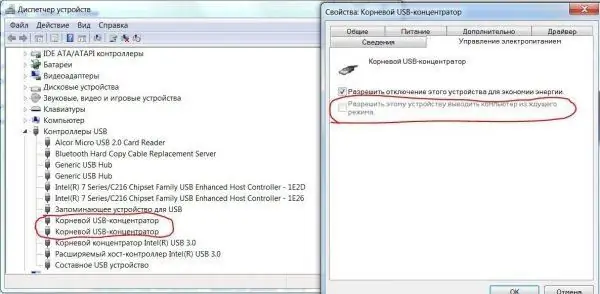
ስርዓቱ ኃይልን ለመቆጠብ የዩኤስቢ መቆጣጠሪያውን እንዲያሰናክል ለማስቻል ሳጥኑን ምልክት ያንሱ
አታሚዎ ፕለጊ እና ፕሌይ ከሆነ ግን ሲያስገቡት በአታሚዎች ስር በመሣሪያ አቀናባሪ ውስጥ አይታይም ፣ በአስተዳዳሪው ውስጥ ሌሎች የማይታወቁ መሣሪያዎች እንደሌሉ ያረጋግጡ። ለ አታሚው ሾፌሮች መብረር ይቻል ይሆናል ፣ እና ስራ አስኪያጁ አሁን በትክክል በትክክል ሊያውቁት አልቻሉም ፡፡ ሾፌሮችን እንደገና ይጫኑ እና ኮምፒተርዎን እንደገና ያስጀምሩ።
ይህንን መስፈርት የማይደግፍ የቆየ የህትመት መሳሪያ የሚጠቀሙ ከሆነ ያስታውሱ የመሣሪያ አስተዳዳሪ ይህንን ሃርድዌር በነባሪነት እንደተደበቀ ያስታውሱ ፡፡ የዚህ አይነት መሣሪያዎችን በተጫኑ መሣሪያዎች ዛፍ ውስጥ ለማሳየት በእይታ ምናሌው ውስጥ ያለውን የተደበቁ መሣሪያዎችን አሳይ የሚለውን ያረጋግጡ ፡፡ ከዚያ ስለ "አታሚ መረጃን በራስ-የማይዋቀር መሣሪያ ነጂዎች" ክፍል ውስጥ ይፈልጉ።
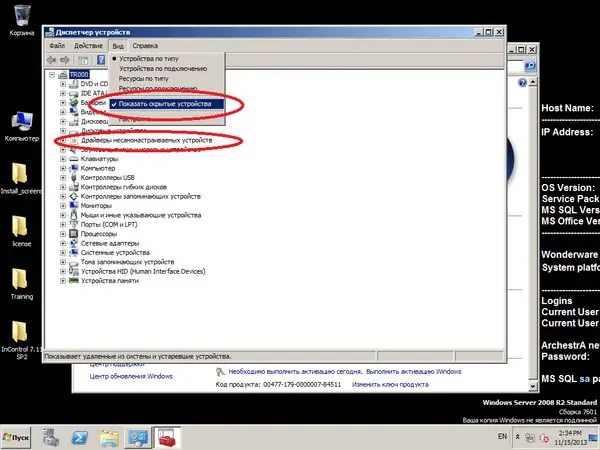
ፕለጊን እና ፕሌይ ላለሆኑ አታሚዎች የራስ-የማያዋቅሩ የመሣሪያ ነጂዎችን ይመልከቱ
ተቆጣጣሪው እንደ ሁለንተናዊ ዕውቅና ከተሰጠ ምን ማድረግ አለበት
ዘመናዊ ተቆጣጣሪዎች በአብዛኛዎቹ ጉዳዮች በስርዓቱ እንደ "ጄኔራል ፕኒፒ ሞኒተር" እውቅና ያገኙ እና ልዩ አሽከርካሪዎች መጫንን አያስፈልጋቸውም ግን ለቆዩ ተቆጣጣሪዎች ይህ ችግር ሊሆን ይችላል ፡፡ ዊንዶውስ ብዙውን ጊዜ ለእነሱ "መደበኛ ነባሪ ነጂ (ቪጂኤ)" ይጫናል። ሆኖም ይህ ሞድ ኮምፒተርን ለመጠቀም አለመመቸት ሊያስከትል የሚችለውን የመቆጣጠሪያውን የመነሻ ጥራት ወይም የፍተሻ መጠን ላይደግፍ ይችላል ፡፡ ለቪዲዮ አስማሚው ተወላጅ ሾፌሮች ካልተጫኑ ሞኒተሩ በትክክል አልተገኘም ፡፡

ለብዙ ዘመናዊ ተቆጣጣሪዎች መደበኛ አሽከርካሪ በቂ ነው ፣ ግን በድሮ ሞዴሎች በትክክል ላይሰራ ይችላል
ትክክለኛውን የመቆጣጠሪያ ሾፌር ለመጫን ኮምፒተርዎን በደህንነት ሞድ ውስጥ ያስነሱ ፡፡ የግራፊክስ ካርድ ነጂውን ያስወግዱ እና ኮምፒተርዎን እንደገና ያስጀምሩ። ስርዓቱ ሞኒተርዎን እንደገና እውቅና መስጠት አለበት ፣ ከዚያ በኋላ ለቪዲዮ አስማሚዎ ሾፌሮችን እንደገና መጫን ይችላሉ።
ሞኒተርዎ ከፒሲ ጋር ለመገናኘት በርካታ መንገዶችን የሚደግፍ ከሆነ በተለየ መንገድ ለማገናኘት ይሞክሩ ፣ ለምሳሌ ፣ ከ DVI ይልቅ የኤችዲኤምአይ ወደብ ይጠቀሙ ፣ ወይም የፒሲ ዲቪአይ አገናኝን በአሳማጅ ወደ ተቆጣጣሪው የቪጂኤ አገናኝ ያገናኙ ፡፡

ያለ ተወላጅ አሽከርካሪዎች ሞኒተሩን በትክክል መለካት አንዳንድ ጊዜ የማይቻል ነው
የጠፋ ፍሎፒ ድራይቭ ከመሣሪያ አስተዳዳሪ
አይዲኢ ወይም ሳታ ድራይቭ የሚጠቀሙ ከሆነ በተገቢው የ BIOS መስኮት ውስጥ በትክክል መገኘቱን ያረጋግጡ ፡፡ በባዮስ (ባዮስ) ቅንጅቶች ውስጥ ድራይቭ አለመኖር በኤሌክትሪክ ገመድ ደካማ ግንኙነት ፣ አብሮገነብ የኃይል አቅርቦት በቂ የውጤት ኃይል ወይም ሌላው ቀርቶ የ “ሚና” ስርጭቶችን በሚያሰራጩት የተሳሳተ ማስተር / ባሪያ መቀየሪያዎች (መዝለሎች) ምክንያት ሊሆን ይችላል ፡፡ በአንድ IDE loop በኩል የተገናኙ መሣሪያዎች ድራይቭ በ BIOS ውስጥ ከተገኘ የ IDE / ATAPI ሾፌሮችን ማራገፍ እና እንደገና መጫን-
- የመሣሪያ አስተዳዳሪውን ይክፈቱ እና በእይታ ምናሌው ውስጥ የተደበቁ መሣሪያዎችን አሳይ የሚለውን ይምረጡ ፡፡
- የ IDE / ATAPI ተቆጣጣሪዎችን ክፍል ያስፋፉ።
- "ATA ሰርጥ 0" ን ይምረጡ እና በቀኝ ጠቅ ያድርጉ እና "ሰርዝ" ቁልፍን ጠቅ ያድርጉ።
- በ ATA ሰርጥ 1 ተመሳሳይ ነገር ያድርጉ ፡፡
- "መደበኛ PCI ባለሁለት ሰርጥ አይዲኢ መቆጣጠሪያ" የሚለውን ይምረጡ እና በቀኝ ጠቅ ያድርጉ እና "አራግፍ" የሚለውን ቁልፍ ጠቅ ያድርጉ።
- ተጨማሪ ግቤቶች ካሉ በቀኝ ጠቅ ያድርጉባቸው እና ከዚያ ሰርዝን ይምረጡ ፡፡
-
ኮምፒተርዎን እንደገና ያስጀምሩ.

የመሣሪያ አስተዳዳሪ "IDE ተቆጣጣሪዎች" ክፍል ድራይቭን ወደነበረበት ለመመለስ በ “አይዲኢ ተቆጣጣሪዎች” ክፍል ውስጥ ያሉትን ሁሉንም ሃርድዌር ማስወገድ ያስፈልግዎታል
እንደገና ከተጀመሩ በኋላ ሾፌሮቹ በራስ-ሰር ይጫናሉ ፡፡
ውጫዊ ወይም ውስጣዊ የዩኤስቢ ድራይቭን የሚጠቀሙ ከሆነ በቼፕሴት ውስጥ ለተሰራው የዩኤስቢ መቆጣጠሪያ ሞዴል የቅርብ ጊዜ ነጂዎችን ለማውረድ እና ለመጫን የማዘርቦርዱን አምራች ድር ጣቢያ ይጎብኙ ፡፡ በእንደዚህ ያሉ ሁኔታዎች ውስጥ በፒሲ ላይ ያሉ ችግሮች በዲስክ ብቻ እንደማይገደቡ ልብ ሊባል የሚገባው ነው ፣ ፍላሽ አንፃፊዎች እና በአለም አቀፍ ተከታታይ አውቶቡስ በኩል የተገናኙ ሌሎች መሳሪያዎች እንዲሁ አይሰሩም ፡፡
ከሲዲ እና ዲቪዲ ድራይቮች ጋር ለመስራት የሶስተኛ ወገን ሶፍትዌሮች (ዲስኮችን ለማቃጠል የሚረዱ መገልገያዎች ፣ በሲስተሙ ውስጥ ምናባዊ ድራይቭዎችን በመፍጠር ፣ ወዘተ) ለድራይቭ አለመኖር ተጠያቂ ሊሆን ይችላል ፡፡ እነዚህን ፕሮግራሞች ከፒሲው ያራግፉ እና ኮምፒተርውን እንደገና ያስጀምሩ ፡፡ ሁኔታው ካልተሻሻለ በእጅዎ ሊደረጉ ከሚችሏቸው ማናቸውም ለውጦች መዝገቡን ለማፅዳት ይሞክሩ ፡፡ ለዚህ:
- የሩጫውን መገናኛ ሳጥን ለመክፈት የ Win + R ቁልፎችን ይጫኑ ፡፡
- Regedit ይተይቡ እና አስገባን ይጫኑ (ለአስተዳዳሪ የይለፍ ቃል ወይም ማረጋገጫ ሲጠየቁ የይለፍ ቃሉን ያስገቡ ወይም ፍቀድ የሚለውን ይምረጡ) ፡፡
- በአሰሳ ሰሌዳው ውስጥ የሚከተለውን መዝገብ ንዑስ ቁልፍን ያግኙ እና ይምረጡ HKEY_LOCAL_MACHINE / SYSTEM / CurrentControlSet / Control / Class / {4D36E965-E325-11CE-BFC1-08002BE10318} ።
- ክፍሉ ቁልፎቹን UpperFilters እና LowerFilters ከያዘ ያስወግዷቸው።
-
የመመዝገቢያ አርታኢን ይዝጉ እና ኮምፒተርዎን እንደገና ያስጀምሩ።

የሶስተኛ ወገን የዲስክ አስተዳደር ሶፍትዌሮችን ከመዝገቡ በማስወገድ ላይ በከፍተኛው የስርዓት መዝገብ ቅርንጫፍ ውስጥ ያሉትን የላይኛው ማጣሪያዎችን እና ታች ማጣሪያዎችን ቁልፎችን ማስወገድ በዊንዶውስ 7 ውስጥ ድራይቭን ወደነበረበት ለመመለስ ይረዳል።
ቪዲዮ-በዊንዶውስ 7 የመሣሪያ አስተዳዳሪ ውስጥ የፍሎፒ ድራይቭን እንዴት እንደሚጠግኑ
የመሣሪያ አስተዳዳሪ የቪዲዮ ካርዱን አያየውም
የእርስዎ ግራፊክስ ካርድ በጭራሽ የማይሠራ ከሆነ ምናልባት የመሣሪያውን አስተዳዳሪ መስኮት አያዩ ይሆናል ፡፡ ምናልባት ሲስተሙ በቀላሉ ትክክለኛ አሽከርካሪዎችን ማግኘት አልቻለም እና የቪዲዮ ካርዱን እንደ መደበኛ የቪጂኤ ቪዲዮ አስማሚ አድርጎ ለይቷል ፡፡ ይህንን መስመር በአስተዳዳሪው ውስጥ ይፈልጉ እና ከዚህ በፊት የቅርብ ጊዜውን ስሪት ከአምራቹ ድር ጣቢያ በተለይም ለኦፕሬቲንግ ሲስተምዎ በማውረድ ለመሣሪያው ሾፌሩን ያዘምኑ። ለኤንቪዲያ ቪዲዮ ካርዶች ለዴስክቶፕ ኮምፒተር ቪዲዮ አስማሚዎች እና በላፕቶፖች ውስጥ ለተጫኑ ግራፊክስ ካርዶች የተለያዩ ሾፌሮች እንዳሉ ማስታወሱ ተገቢ ነው ፡፡ ለኋለኛው ፣ በተከታታይ መጨረሻ ላይ “ኤም” ያላቸውን አሽከርካሪዎች ይፈልጉ (ለምሳሌ NVidia 9600M Series ፣ NVidia GeForce 9600 Series አይደለም) ፡፡
በተጨማሪም ፣ በአስተዳዳሪው ውስጥ የማይታወቁ መሣሪያዎች አለመኖራቸውን ማረጋገጥ ተገቢ ነው ፡ ለምሳሌ ፣ በ ‹ሶኒ ማስታወሻ ደብተሮች› ላይ ያለው የኤንቪቪአይ ግራፊክስ ነጂ የ SFEP ሾፌር በስርዓቱ ላይ ካልተጫነ በትክክል ላይጫን ይችላል (የሶኒ ፋርምዌር ማራዘሚያ ፓርሰር በአስተዳዳሪው ውስጥ እንደማያውቅ ይቆጠራል)
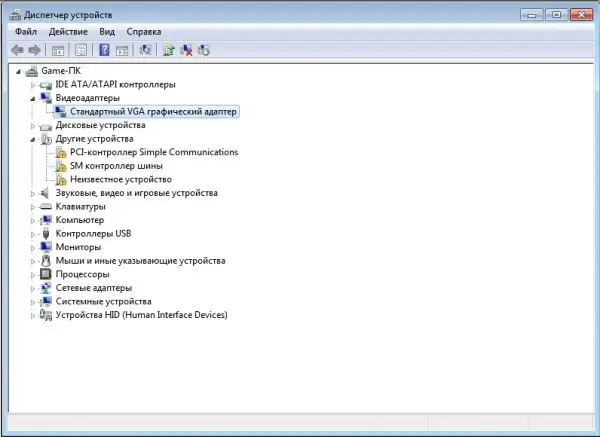
ሾፌሩ በተሳሳተ መንገድ ከተጫነ የቪዲዮ አስማሚው እንደ መደበኛ ተገኝቷል ፣ እና በ “ሌሎች መሣሪያዎች” ክፍል ውስጥ ያልታወቁ ነገሮች ይታያሉ
የፒሲ ውቅር በተመሳሳይ ጊዜ የተቀናጀ እና የተለየ ግራፊክ ካርድ የያዘ ከሆነ ከቪዲዮ አስማሚዎች አንዱ በአጠቃላይ እንደ ያልታወቀ መሣሪያ ሊታወቅ ይችላል ፡፡ በዚህ ጊዜ አስፈላጊውን ሾፌር ከቪዲዮ ካርዱ ከሚቀርበው ዲስክ ላይ ይጫኑ ወይም በይነመረብ ላይ ያውርዱት ፡፡ በሁለት የቪዲዮ አስማሚዎች ጉዳይ ላይ አንዳቸው በአካል የአካል ጉዳተኛ ሊሆኑ ይችላሉ ፣ በዚህም ምክንያት ከአስተዳዳሪው የማይገኝ ነው ፡፡ የተቀናጀ ቪዲዮ ወይም ፒሲ-ኢ ግራፊክስ ካርድ በባዮስ (BIOS) ውስጥ ከነቃ ያረጋግጡ ፡፡ የ NVIDIA የመቆጣጠሪያ ፓነልን ወይም ካታሊስት መቆጣጠሪያ ማእከልን በመጠቀም ተመሳሳይ ክዋኔ በፕሮግራም ሊከናወን ይችላል ፡፡ የቪዲዮ አስማሚው ከተዘጋ አብራ እና በአስተዳዳሪው ውስጥ ይታያል ፡፡
የቪድዮ አስማሚው በመደበኛነት ከተዋቀረ ያለምንም ስህተት የሚሠራ ከሆነ እና በድንገት ከጠፋ ስርዓቱን ወደነበረበት ወደነበረበት ለመመለስ ይሞክሩ ፣ ይህም ሁሉም ነገር በእሱ ላይ ጥሩ ነበር ።
በድንገት ብቸኛውን የቪዲዮ አስማሚ ከመሣሪያ አስተዳዳሪ ካላቅቁ እና ማያዎ ባዶ ይሆናል። ደህንነቱ በተጠበቀ ሁኔታ ኮምፒተርዎን እንደገና ያስጀምሩ እና እንደገና በአስተዳዳሪው ውስጥ የቪዲዮ አስማሚውን ያንቁ። ውቅሩ ባዮስ (BIOS) ን በመጠቀም የተቀናጀ እና የተለየ የቪዲዮ ካርድ ካለው የመጀመሪያ ምስሉ ውፅዓት የሚከናወንበትን መሳሪያ መቀየር ይችላሉ ፡፡
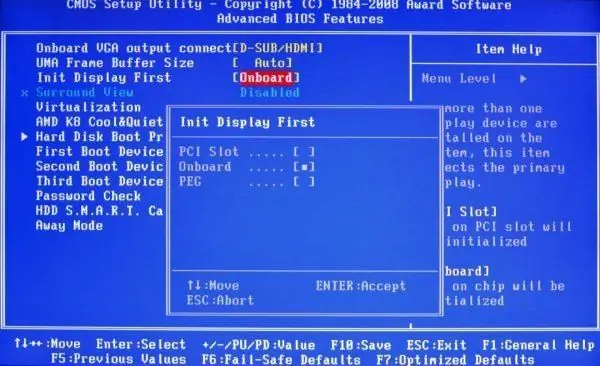
እንደአስፈላጊነቱ የተቀናጀ (Onboard) ወይም ልዩ (PCI Slot) ቪዲዮ አስማሚን ይምረጡ
በዚህ ሁኔታ BIOS ን ወደ ነባሪዎች ዳግም ማስጀመር እንዲሁ ይረዳል ፡፡
ኮምፒተርዎን ለማስተዳደር የመሣሪያ አስተዳዳሪ በእርግጠኝነት አስፈላጊ ነው ፡፡ ያለ እርስዎ የፒሲዎን ሙሉ አቅም ለመልቀቅ ሃርድዌርዎን በትክክል ማስተካከል አይችሉም ፡፡ ለ OS አስተማማኝነት አሠራሩ የሚያስጨንቁ ስህተቶች እና ብልሽቶች ያለፉበት ሁኔታ የተሳተፉትን መሳሪያዎች አሽከርካሪዎች ወቅታዊ በሆነ ሁኔታ ውስጥ ማቆየት ፣ አላስፈላጊ መሣሪያዎችን ማለያየት እና የችግር ክፍሎችን እንደገና መጫን ነው ፡፡ የዊንዶውስ መሣሪያ አስተዳዳሪ በዚህ ላይ ይረድዎታል ፡፡
የሚመከር:
የልብስ ማጠቢያ መሳሪያው ከታጠበ በኋላ አይከፈትም-ምን መደረግ እንዳለበት ፣ መቆለፊያውን እንዴት እንደሚከፍት እና በሩን እንደሚከፍት ፣ ያልተሟላ እጥበት ወቅትም ጨምሮ ፡፡

የልብስ ማጠቢያ ማሽኑ በር ከታጠበ በኋላ ለምን ታገደ? የተለያዩ ሞዴሎች መሣሪያዎች እንዴት እንደሚከፈቱ ፡፡ በእራስዎ መፈለጊያውን እንዴት እንደሚከፍት ፡፡ ምን ማድረግ የለበትም ፡፡ ፎቶ እና ቪዲዮ
መደበኛ የበር ቁመት-በትክክል እንዴት መለካት እንደሚቻል ፣ እንዲሁም የበሩ በር አነስተኛ ከሆነ ምን ማድረግ እንዳለበት
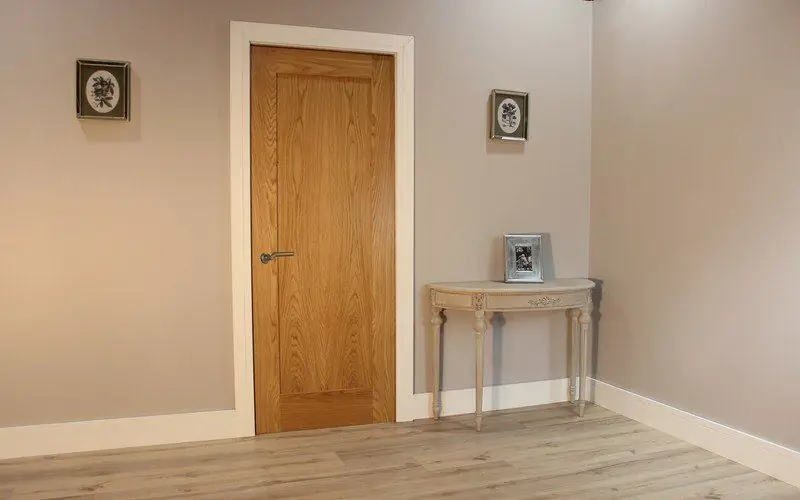
በ GOST መሠረት የተመቻቸ የበር ቁመት። የበሩን ቅጠል መለካት እና የመክፈቻ ቁመት። የመለኪያ ስህተቶች
መደበኛ የበር ስፋት-በትክክል እንዴት መለካት እንደሚቻል ፣ እንዲሁም መለኪያው የተሳሳተ ከሆነ ምን ማድረግ እንዳለበት

በ GOST መሠረት የበር ስፋት. የበሩን ትክክለኛ መለካት እና በስፋት ውስጥ መከፈት ፡፡ መለኪያው የተሳሳተ ከሆነ ምን ማድረግ አለበት. በክፍሉ ዓይነት ላይ የበሩ በር ስፋት ጥገኛ
Yandex አሳሽ በኮምፒተር ላይ ካልከፈተ ምን ማድረግ እንዳለበት - ፕሮግራሙ ለምን እንደማይጀመር ፣ እንዴት እንዲሰራ

ለምን "Yandex አሳሽ" በዊንዶውስ ውስጥ አይከፈትም. ለችግሩ መፍትሄ የራስ-ሰር ማሰናከል ፣ አሳሹን ማዘመን እና እንደገና መጫን ፣ መሸጎጫውን እና መዝገቡን ማጽዳት
የ Yandex አሳሽ ሥራ አስኪያጅ - ምን እንደሆነ ፣ እንዴት እንደሚሠራ እና እንዴት እንደሚራገፍ ፣ ካልተሰረዘ ምን ማድረግ እንዳለበት

ለምን የ Yandex አሳሽ አስተዳዳሪ ያስፈልግዎታል ፣ ምን ማድረግ ይችላል ፡፡ ሥራ አስኪያጅ እንዴት እንደሚወገድ. ካልተሰረዘ እና ካልተመለሰ ምን ማድረግ አለበት
